

|
Windows 10是美国微软公司研发的跨平台及设备应用的操作系统。是微软发布的最后一个独立Windows版本。Windows 10共有7个发行版本,分别面向不同用户和设备。截止至2018年3月7日,Windows 10正式版已更新至秋季创意者10.0.16299.309版本,预览版已更新至春季创意者10.0.17120版本 Win10如何让这台电脑和网络图标显示在桌面上 其实很简单,操作方法跟win7及win8系统都是一样的。如果你不记得了的话看下面的操作步骤: 1、在Win10系统下右键单击桌面,然后选择【个性化】选项; 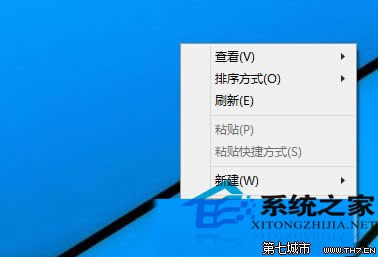 2、然后再点击【更改桌面图标】; 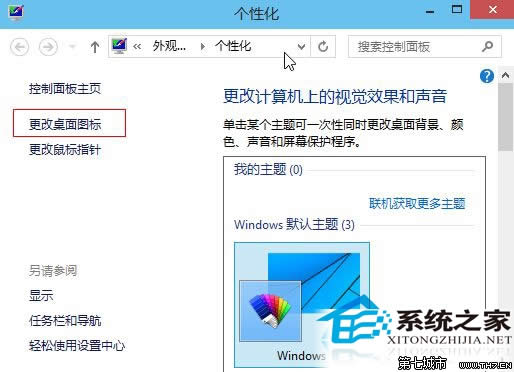 4、勾选“计算机”、“网络”、“用户文件”等几个常用图标,然后点击确认保存; 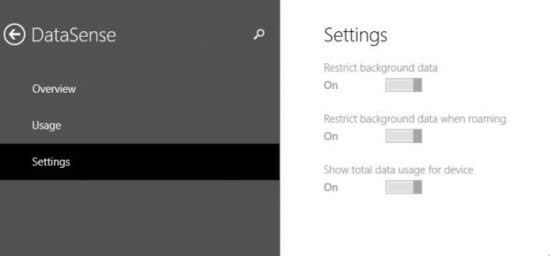 这就是显示“这台电脑”和网络图标的方法。通过右键桌面-【个性化】-【更改桌面图标】就可以显示桌面常用图标了。但是大家发现没,Win10的桌面图标很特别,和Win7相比略有变化。 新技术融合:在易用性、安全性等方面进行了深入的改进与优化。针对云服务、智能移动设备、自然人机交互等新技术进行融合。Windows 10所新增的Windows Hello功能将带来一系列对于生物识别技术的支持。除了常见的指纹扫描之外,系统还能通过面部或虹膜扫描来让你进行登入。当然,你需要使用新的3D红外摄像头来获取到这些新功能。 |
温馨提示:喜欢本站的话,请收藏一下本站!